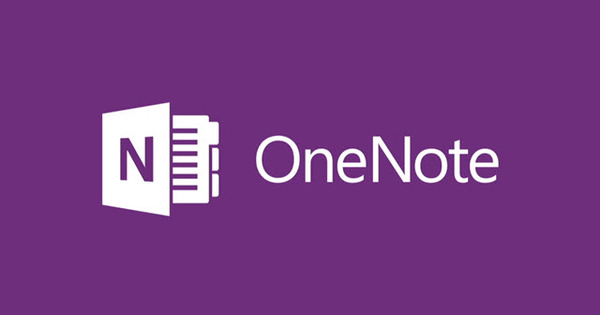Da li ste često na putu i da li biste želeli da imate pristup svim svojim omiljenim aplikacijama i alatima? Onda je LiberKey upravo ono što tražite: besplatni softver koji vam omogućava da birate između desetina besplatnih programa i koji praktično smešta sav taj softver na prenosivi medij kao što je USB stick.
Savet 01: Instalirajte
LiberKey možete pronaći na www.liberkey.com. U vreme pisanja ovo je verzija 5.8. Pokrenite preuzetu exe datoteku dvostrukim klikom. To čak nije ni prava instalacija: softver se samo izdvaja u posebnu fasciklu. Podrazumevano, ovo je direktorijum C:\LiberKey, ali možete da promenite ciljnu lokaciju. Opciono, možete odmah da izdvojite instalacionu datoteku na USB stick, ali možete i da kopirate sadržaj fascikle na USB stick.
Završite 'instalaciju' sa комплетан i pokrenite LiberKey. Uzgred, to uvek možete da uradite iz menija Windows programa ili možete pokrenuti alat dvostrukim klikom LiberKey.exe u instalacionoj fascikli. Sada bi trebalo da vidite dva prozora: (još prazan) start meni i prozor iz kojeg možete da instalirate ceo paket aplikacija odjednom. To zvuči primamljivo, pa kliknite Preuzmite listu dostupnih apartmana. Pojavljuje se prozor sa dva okna: dostupnim paketima na vrhu i abecedno sortiranim sadržajem izabranog paketa na dnu.

Savet 02: Izbor aplikacija
Možete birati između tri paketa: Osnovni paket sadrži 14 aplikacija, Standardni i Ultimate paket 85 i 153. Ispostavilo se da to nije previše loše: najobimniji paket zauzima oko 1,3 GB prostora na disku, tako da ne vidimo razloga da odmah ne pređemo na kompletan paket.
Ako postoje aplikacije koje vam zaista ne pomažu, već nakon odabira paketa možete ukloniti kvačice pored određenih stavki. Takođe je moguće da prvo uklonite sve oznake za potvrdu (kliknite na ikonu ključa, u donjem levom uglu i izaberite Поништите све), nakon čega sami postavljate potrebna polja za potvrdu. Stvarni rad na raspakivanju i instalaciji može se pratiti kroz mali iskačući prozor. Takođe ćete primetiti da se LiberKey meni sistematski dovršava kako se dodaje više aplikacija.
 Birajte između tri paketa sa brojnim unapred odabranim aplikacijama
Birajte između tri paketa sa brojnim unapred odabranim aplikacijama Savet 03: Istraživanje start menija
U malo verovatnom slučaju da postoje aplikacije koje ne žele da se instaliraju tek tako, normalno funkcioniše ako kliknete u iskačućem prozoru na Instalirajte ovu aplikaciju na moj LiberKey klikovi. Kada je sve instalirano, možete odmah početi.
Hajde da se fokusiramo direktno na meni LiberKey: ovde ćete pronaći sve instalirane aplikacije, podeljene u sve vrste sekcija (kao što su View, Office i Security), sa dodatnim pododeljcima.
Program pokrećete dvostrukim klikom. Ako kliknete na program samo jednom, pojaviće se prozor sa dodatnim informacijama. Ovaj prozor vam takođe daje mogućnost da prilagodite neka svojstva aplikacija. кликните на Karakteristike i prosledite karticu Prečica naziv, ikonu i opis. Kartica je takođe zanimljiva Napredno: ovde određujete sve parametre za program i da li želite da se podrazumevano pokreće kao administrator i/ili da se pokreće automatski zajedno sa LiberKey menijem. U ovom slučaju, vi birate Autorun опција Pri pokretanju (ako već nije pokrenut). Ovde takođe možete da unesete kombinaciju interventnih tastera koja će pokrenuti aplikaciju.
Savet 04: Dodaci
LiberKey meni sadrži još nekoliko dugmadi koje svakako možete koristiti. Jedan od njih je Moji dokumenti. Ovo će otvoriti potfasciklu MyDocuments iz LiberKey instalacione fascikle na vašem prenosivom mediju. Dokumenti koje ovde čuvate su stoga udaljeni samo jednim klikom miša na putu.
Takođe i kartice Najčešće korišćeni и Скорашњи su prilično korisne: ovde ćete pronaći aplikacije koje ste pokrenuli najčešće i najnovije. U donjem desnom uglu ćete pronaći još tri dugmeta: jedno pomoću kojeg proveravate upotrebu diska (vaš USB stick), jedno za pomeranje menija u sistemsku paletu i jedno za zatvaranje menija.
 Sve prenosive aplikacije završavaju u jasnom start meniju
Sve prenosive aplikacije završavaju u jasnom start meniju Savet 05: Konfiguracija
Većina opcija se može naći pod dugmetom LiberKey Tools, a posebno na LiberKey Configuration, koji je podeljen na četrnaest pododeljaka. Ovde prolazimo kroz glavne opcije. Ovako ćete naći u pododeljku LiberKey Tools uključujući i opciju Povežite LiberKey sa svim datotekama назад. Kada ga aktivirate, kontekstni meni Windows Explorer-a će imati opciju Otvori sa Liberkijem Bee. Pogodno, otvara tipove datoteka pomoću odgovarajuće prenosive aplikacije. Najbolje je da ostavite kvačicu na Onemogućite postojeću asocijaciju kada se meni zatvori, tako da ova opcija više nije dostupna kada je LiberKey zatvoren. Takođe ćete dobiti priliku da automatski zatvorite prenosive aplikacije zajedno sa zatvaranjem menija i možda bezbedno uklonite uređaj koji se može ukloniti.
Takođe sekcija Osvežavanje aplikacije je zanimljivo: izaberite opciju ovde Преузимањеиautomatski instalirajte ove ispravke, prioritetna ažuriranja će biti instalirana bez vaše intervencije. To su uglavnom programi koji se najčešće ažuriraju radi stabilnosti ili bezbednosti vašeg sistema. Više o procesu ažuriranja LiberKey-a možete pročitati u sledećem savetu.
Štaviše, ako želite da LiberKey počne sa Windows-om, otvorite odeljak Напредне опције i stavi ček pored Pokrenite LiberKey kada se Windows pokrene. Ne zaboravite da pritisnete dugme svaki put Применити da zaista izvršite promene u konfiguraciji.

Savet 06: Ažuriranja
Kao i sve druge aplikacije, i LiberKey i prenosivi programi koje ste postavili na stick podležu ažuriranjima. Srećom, ne morate da trošite mnogo truda da otkrijete koje aplikacije treba ažurirati.
Otvorite meni konfiguracije, izaberite LiberKey Tools i kliknite Провери ажурирања. Pojaviće se prozor sa tri opcije. Sa dugmetom Ažurirajte moj LiberKey sada ažurirate samu aplikaciju LiberKey. Centralno dugme (Ažurirajte moje prenosive aplikacije) navodi sve dostupne ispravke za vaše programe; držite pokazivač miša iznad takvog ažuriranja da biste dobili više informacija. To ide najbrže, naravno, ako izaberete sva ažuriranja ovde, opciju Instalirajte aplikacije bez intervencije (automatski režim) aktivira i uključuje Instalirajte odabrane aplikacije klikovi. Za treće dugme, čitajte dalje.